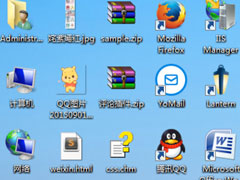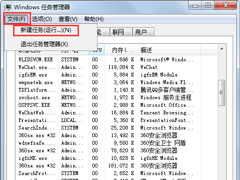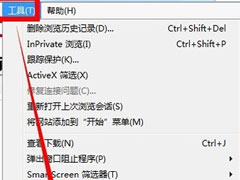Win7电脑桌面图标排列方式介绍
时间:2019-03-13 来源:N系统大全
最近有Win7用户反映,自己桌面上的程序图标非常多,看着非常乱,想要将它们排列整齐点,但又不知道该怎么操作,为此非常苦恼。其实,Win7电脑自带有三种桌面图标排列方式,可以帮助我们进行图标排列。下面,小编就来向大家介绍一下Win7电脑桌面图标排列方式。
方法/步骤
1、先给大家看一眼我的电脑桌面现在的图标排列情况,总的来说还可以,不是很乱;
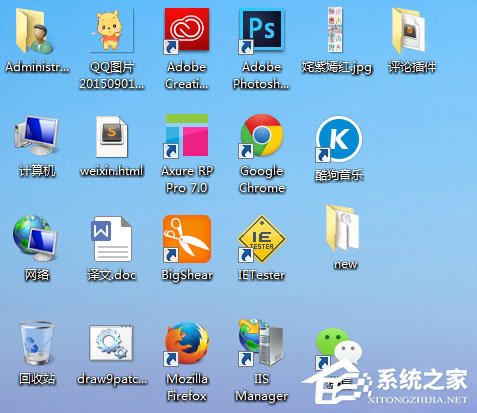
2、在桌面上右击鼠标,在弹出的菜单中选择第一个“查看”选项;
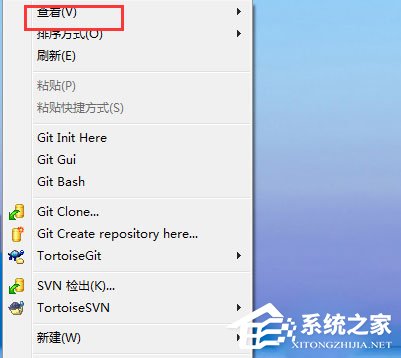
3、可以看到查看中有三种图标的排列方式,分别是“自动排列图标”,“将图标与网格对齐”和“显示桌面图标”三个选项,默认情况下我们是要勾选第三个选项的,不然桌面图标就都不会显示了;
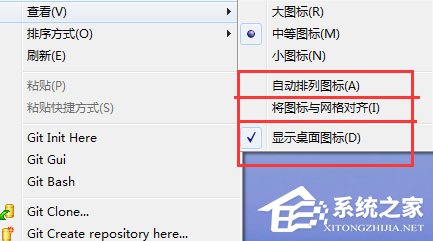
4、再选中自动排列图标选项后,图标就会自动排列了,之前不是规则排列的图标,现在都一行一列排的很是整齐;

5、我们不勾选自动排列图标,而是选中“将图标与网格对齐”则我们的图标就会和网格对齐了,可以发现图标之间的间隙也就变大了;
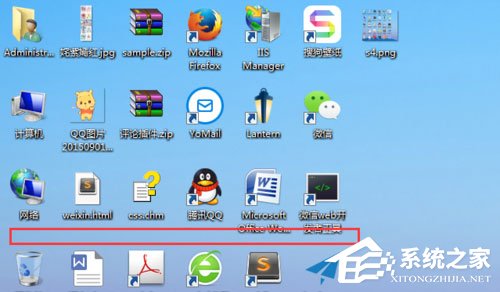
6、大家还应该记住,这三个选项是可以同时选中的,也可以两个选中,但是让前两个起作用的前提是必须选择上第三个;
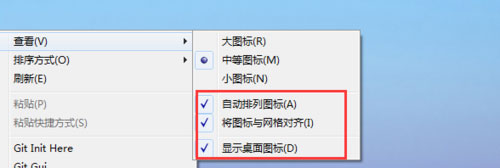
7、如果只选择最后一个,自己可以任意挪动桌面上的图标,其排列也不会只局限在网格之中。
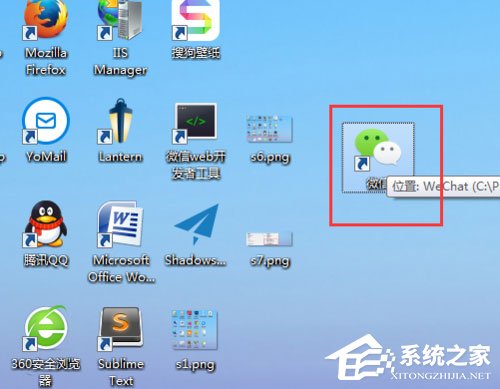
以上就是小编向大家介绍的Win7电脑桌面图标排列方式,如果想要图标排列整齐点,小编建议勾选自动排列图标。
相关信息
-
-
2019/03/14
Win7系统锁定计算机怎么设置?Win7系统锁定计算机的设置方法 -
2019/03/13
Win7电脑桌面图标排列方式介绍 -
2019/03/13
Win7系统电脑搜索功能不能用怎么解决?
-
-
Win7系统怎么设置浏览器为兼容模式?
相信大家都知道,浏览器兼容模式是为方便用户浏览以IE浏览器为优化基础的网站。那么,Win7系统怎么设置浏览器为兼容模式呢?下面,我们就一起往下看看Win7系统设置浏览器为兼容模式...
2019/03/13
-
Win7系统宽带连接错误678怎么解决?
最近有Win7系统用户反映,电脑开机后进行宽带连接的时候出现错误提示678,导致宽带连接失败,不能上网,这让用户非常困恼。那么,Win7系统宽带连接错误678怎么解决呢?接下来,我们就一起...
2019/03/12
系统教程栏目
栏目热门教程
- 1 Win7提示igfxhk module已停止工作怎么解决?
- 2 Win7系统开机出现checking media怎么恢复?
- 3 Win7系统如何使用ntsd命令?Win7系统使用ntsd命令的方法
- 4 Win7系统提示计算机丢失xlive.dll怎么解决?
- 5 Win7怎么关闭网络共享?Win7关闭网络共享的方法
- 6 Win7 IE浏览器不见了怎么办?Win7 IE浏览器不见了的解决方法
- 7 Win7系统资源管理器怎么打开?Win7系统资源管理器打开方法介绍
- 8 Win7声音图标不见了怎么办?Win7声音图标不见了的解决方法
- 9 Win7系统如何恢复被删除的文件?
- 10 Win7收藏夹在哪?Win7怎么找收藏夹文件路径?
人气教程排行
站长推荐
热门系统下载
- 1 电脑公司 GHOST WIN7 SP1 X64 极速体验版 V2017.12(64位)
- 2 番茄花园 GHOST XP SP3 极速装机版 V2013.12
- 3 GHOST WIN8 X64 免激活专业版 V2017.03(64位)
- 4 电脑公司 GHOST WIN7 SP1 X64 经典优化版 V2015.03(64位)
- 5 萝卜家园 GHOST WIN10 X64 旗舰稳定版 V2018.12(64位)
- 6 番茄花园 GHOST WIN7 SP1 X64 官方旗舰版 V2016.07 (64位)
- 7 萝卜家园 GHOST XP SP3 暑假装机版 V2015.07
- 8 深度技术 GHOST XP SP3 万能装机版 V2015.12
- 9 【风林火山】GHOST WIN7 SP1 X64 极速安全版 V2016.12 (64位)
- 10 萝卜家园 GHOST WIN7 SP1 X64 装机旗舰版 V2015.08(64位)